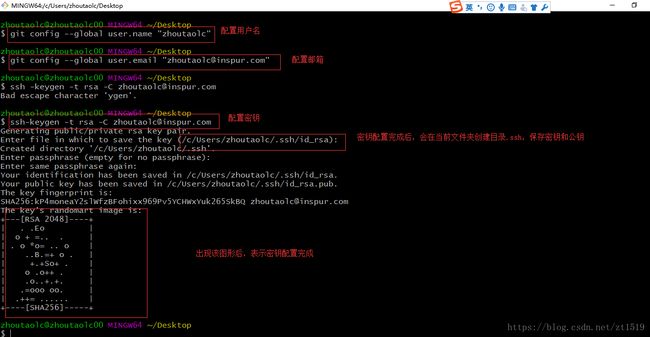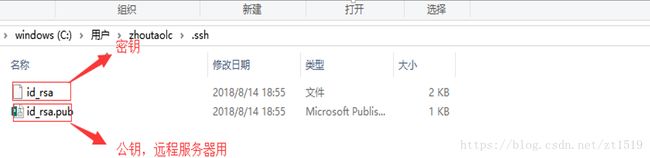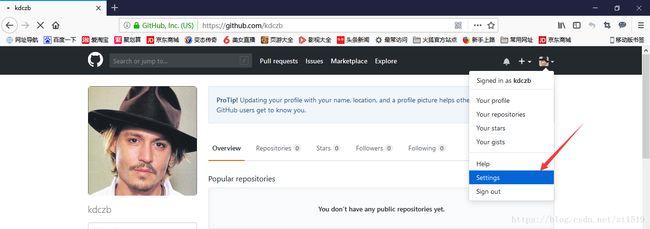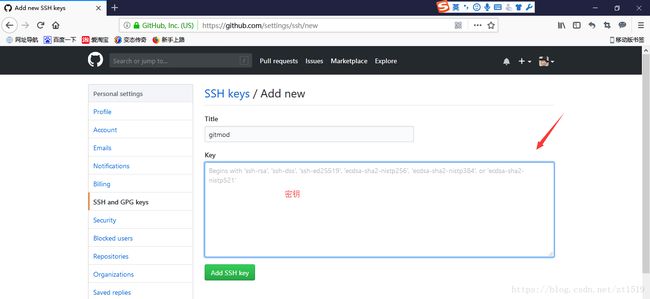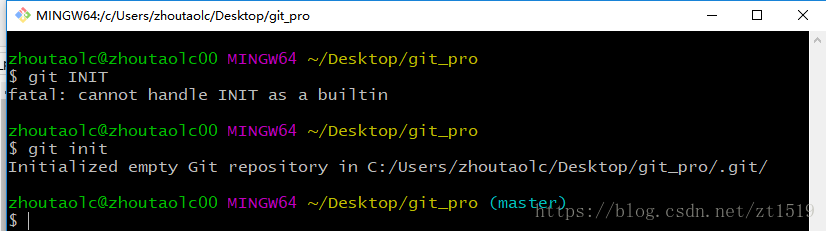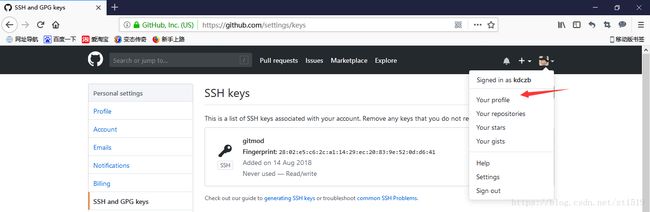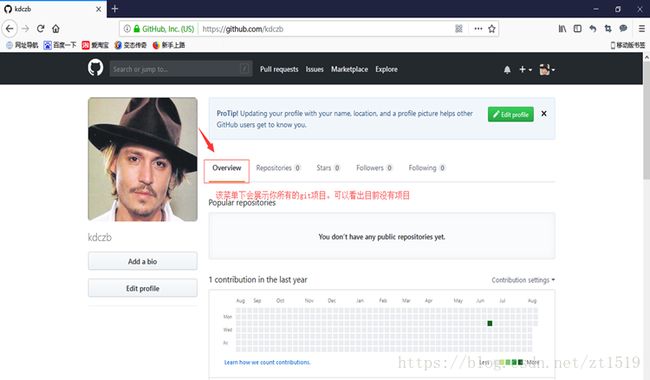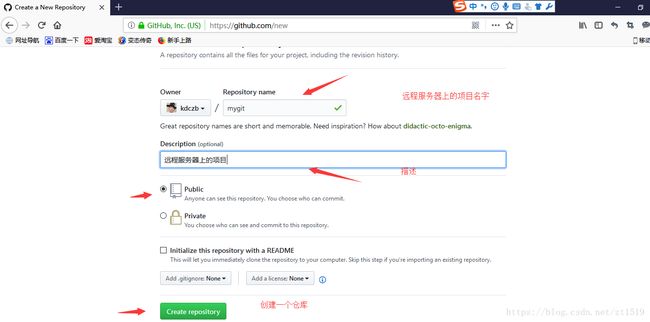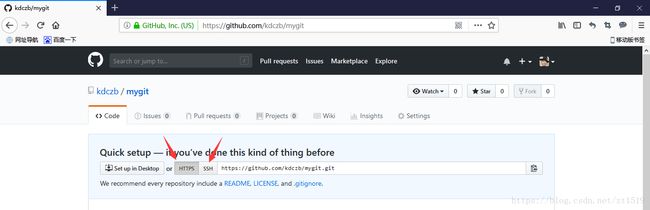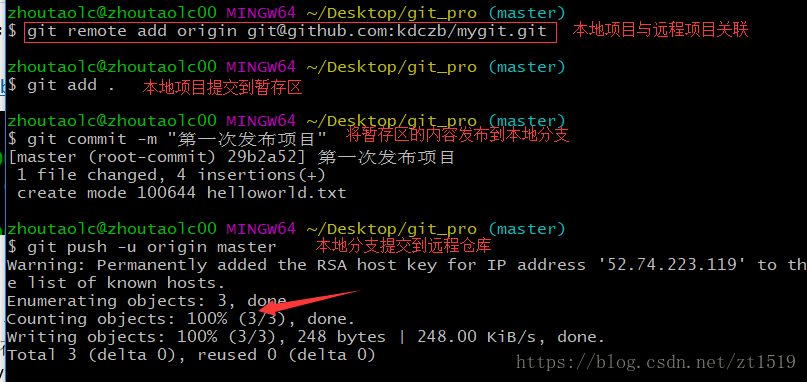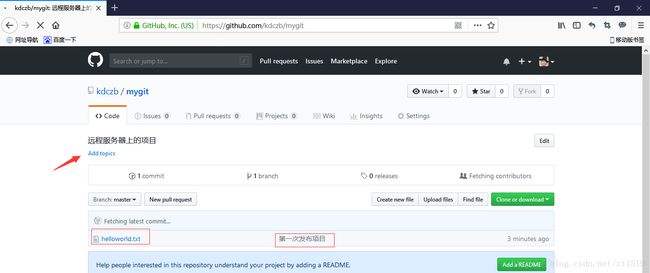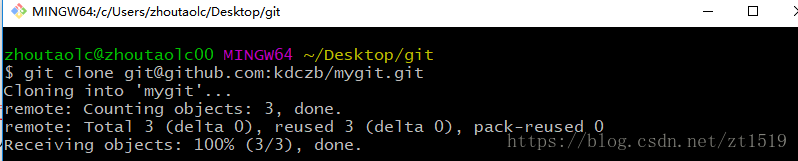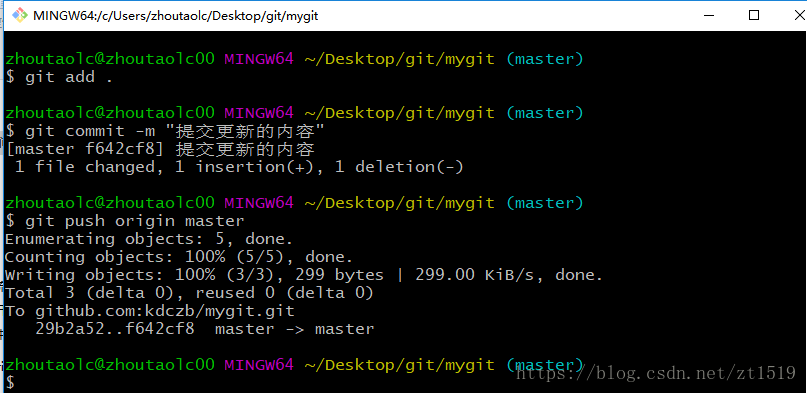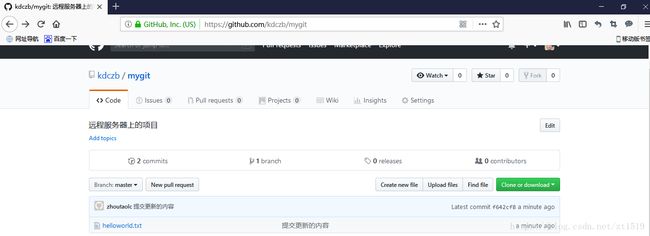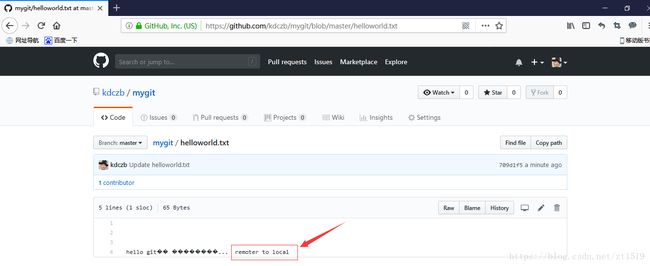git安装与使用教程(此版供入门使用)
git下载地址: https://git-scm.com/download/win 下载系统对应的版本
安装时,除了 Use git from git bash only .. 其他默认下一步
配置path ,找到git的bin目录配置到path里
配置git: 本地用户名和邮箱(作为唯一标识符,相当于用户名密码):
git config --global user.name "用户名"
git config --global user.email "邮箱名"
-- 配置完成后,可以在 C:\Users\zhoutaolc下看到一个 .gitconfig 的配置文件,里面记录了配置的用户名和邮箱
右键git bash here(窗口里的字体可以自己设置大小,在这个dos窗口下,不报错默认是成功)
搭建git服务器(远程仓库): 统一的远程托管网站(https://github.com)
为了在 本地仓库 和 远程仓库 之间进行免密钥登录,可以配置ssh;
配置ssh: 先在本地配置,发送给远程;
配置命令: ssh-keygen -t rsa -C 邮箱名 (ssh-keygen -t rsa -C 邮箱名)配置完成后,dos窗口会告诉你在哪里保存了密钥(C/Users/zhoutaolc/.ssh/id_rsa),按下enter键确认以后
系统会在该录下创建 .ssh 目录,其中保存了一份公钥,一份私钥
先在本地生成ssh:
ssh-keygen –t rsa –C [email protected] 一直回车
发送给远程: github – settings – SSH and GPG keys – NEW SSH key --》title 任意填写,key中输入,刚才在本地生成的ssh(找到id_rsa.pub 公钥),将密钥配置进去 (ps:拷贝进去的时候,尽量不要保留空格) ;
配置完私钥和公钥以后,可以测试一下连通性: ssh –T [email protected] ([email protected] 固定写法)
测试连通性前:
测试连通性后,出现known_hosts 就说明可以连通; 如果失败的话,就多试几次,检查回车符:
--------------------------------------------------------------------------------------------------------------------------------------------------------------------------------------
配置完成后,在本地新建一个项目,进行和远程服务器进行上传、更新、下载;
建立本地项目(ps: 新建时并不是git项目)
在本地新建一个文件夹:
进入当前项目根路径,右键打开git bash here 窗口,输入 git init, 将当前项目变成一个git项目;
现在本地有项目,然后需要在远程再建立一个项目,然后将两个项目进行关联;
在repository菜单下,点击新建一个项目
点击创建仓库以后,会为项目生成唯一标志符(https和ssh两种),之后便可以通过该唯一标志符和本地项目进行关联,比如ssh: [email protected]:kdczb/mygit.git
将本地项目和远程项目进行关联:
git remote add origin [email protected]:kdczb/mygit.git(唯一标识符)
第一次发布项目(本地—远程):
git add . // 将本地项目放在暂存区, . 表是当前文件夹下的所有文件
git commit –m “注释内容” //将暂存区的内容提交到本地仓库(默认是master)
git push –u origin master // -u 第一次发布项目的时候需要加上-u(和普通提交的唯一区别就是push的时候加上-u)
发布成功以后,可以在github上可以看到刚在发布的项目:
第一次下载(远程—本地):
经过发布以后,远程服务器上已经有项目了,现在测试下载,可以把本地上的项目删掉;
git clone [email protected]:kdczb/mygit.git (项目的唯一标志符)
提交(本地—远程):
git add . // 将本地项目放在暂存区, . 表是当前文件夹下的所有文件
git commit –m “注释内容” //将暂存区的内容提交到本地仓库(默认是master)
git push origin master // -u 第一次发布项目的时候需要加上-u(和普通提交的唯一区别就是push的时候加上-u)
提交完成以后,可以在服务上看到已提交的内容
更新(远程—本地):
第一次的时候是git clone 唯一标志符,在这以后再更新的话,直接 git pull 就okay